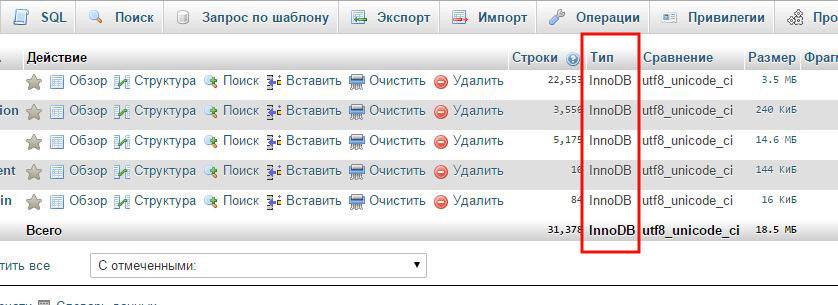Узнать тип системы хранения MySQL на Linux
Используются две основные системы хранения MySQL: MyISAM и Innodb. MyISAM является не транзакционной, и, следовательно, может быть быстрее для чтения, в то время как InnoDB полностью поддерживает транзакции (например, совершение/откат) с блокировкой отдельных элементов. Когда вы создаёте новую таблицу MySQL вы выбираете её тип (так называемую систему хранения, движок базы данных). Если вы не делаете выбор, то вы просто будете использовать движок, который в конфигурации указан как дефолтный.
Если вы хотите узнать тип существующей таблицы базы данных MySQL, есть несколько способов сделать это.
Метод первый
Если у вас есть доступ в phpMyAdmin, мы можете узнать тип баз данных из него. Просто выберите базу данных из phpMyAdmin, чтобы видеть список её таблиц. В колонке «Тип» вы увидите тип базы данных для каждой таблицы.
Метод второй
Если вы можете напрямую авторизоваться на сервере MySQL, другой способ выяснить систему хранения — это запустить следующую MySQL команду внутри вашего MySQL сервера после авторизации.
mysql> SELECT ENGINE FROM information_schema.TABLES WHERE TABLE_SCHEMA = 'my_database' AND TABLE_NAME = 'my_table';
Эта команда покажет тип системы хранения таблицы под названием 'my_table' в базе данных 'my_database'.
Т.е.:
'my_database' — название базы данных, в которой находится интересующая вас таблица
'my_table' — название интересующей вас таблицы
Метод третий
И ещё один метод проверить движок MySQL, это использование mysqlshow (утилиты командной строки, которая показывает информацию о базе данных). mysqlshow поставляется вместе с установкой клиентского пакета MySQL. Для использования mysqlshow вы должны войти в MySQL сервер со своим логином.
Эта команда отобразит информацию о конкретной базе данных. В колонке "Engine" вы увидите систему хранения для каждой таблицы.
$ mysqlshow -u <mysql_user> -p -i <database-name>
Узнать тип системы хранения MySQL на Windows
Все вышеописанные методы применимы и для Windows. Небольшая коррекция есть только для третьего способа. Файл имеет имя mysqlshow.exe и, скорее всего, придётся прописывать полный путь до него. Например, я вызываю его таким образом:
C:Serverbinmysql-5.6binmysqlshow.exe -u root -p -i db_wordpress